Page 1
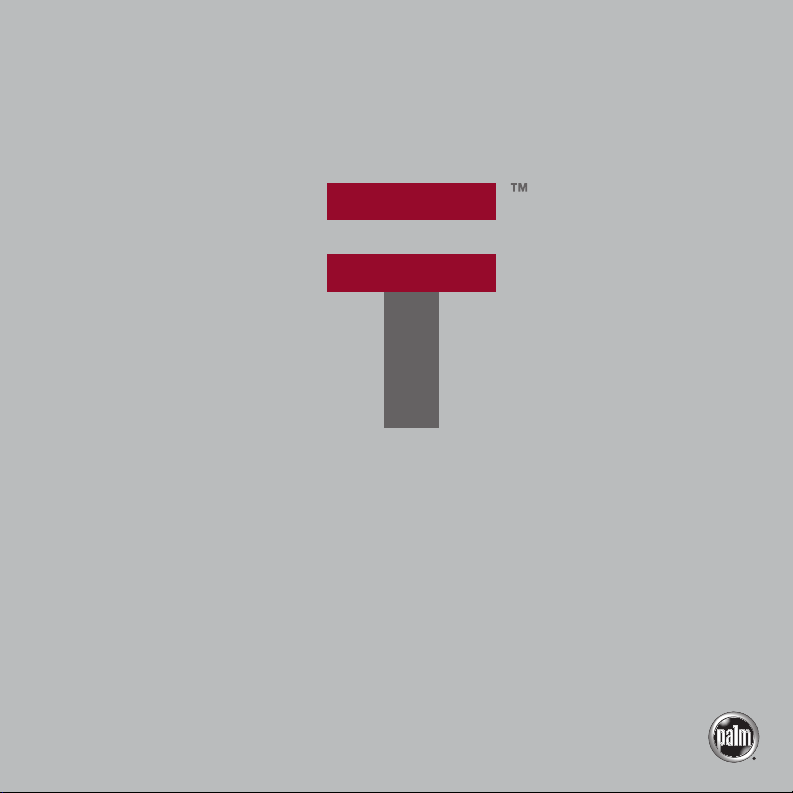
INFORMACIÓN
IMPORTANTE
Page 2
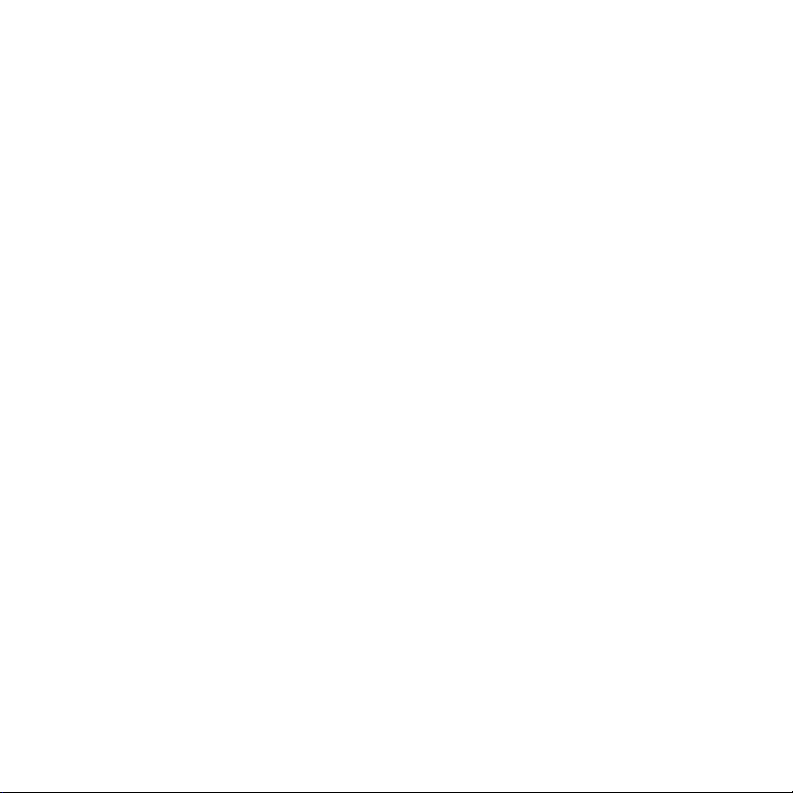
Page 3
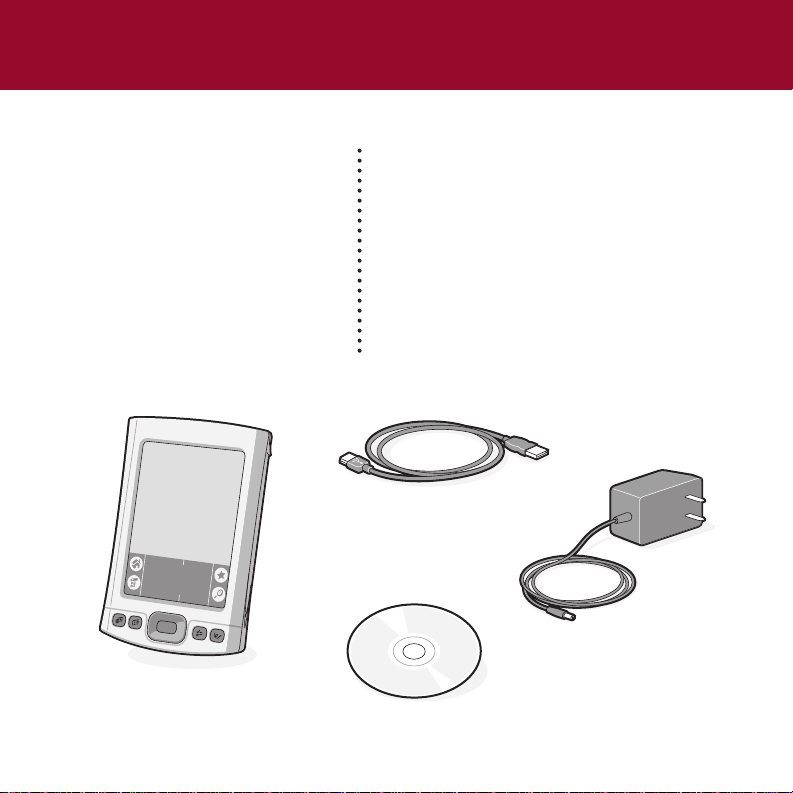
COMENZAR AQUÍ
Utilice esta guía para
• Cargar y configurar la computadora de
mano Palm
™
Tungsten™E.
• Aprender a utilizar la computadora de
mano.
• Instalar el software Palm™Desktop.
¡Importante! ¿Utiliza
actualmente una computadora
de mano Palm
™
?
Antes de proceder con el paso 1, sincronice
su computadora de mano actual con su equipo
para que la información esté actualizada.
Contenido
Computadora de mano
Palm Tungsten E
Cable USB de HotSync
®
CD de instalación
de software
Adaptador de energía
Page 4
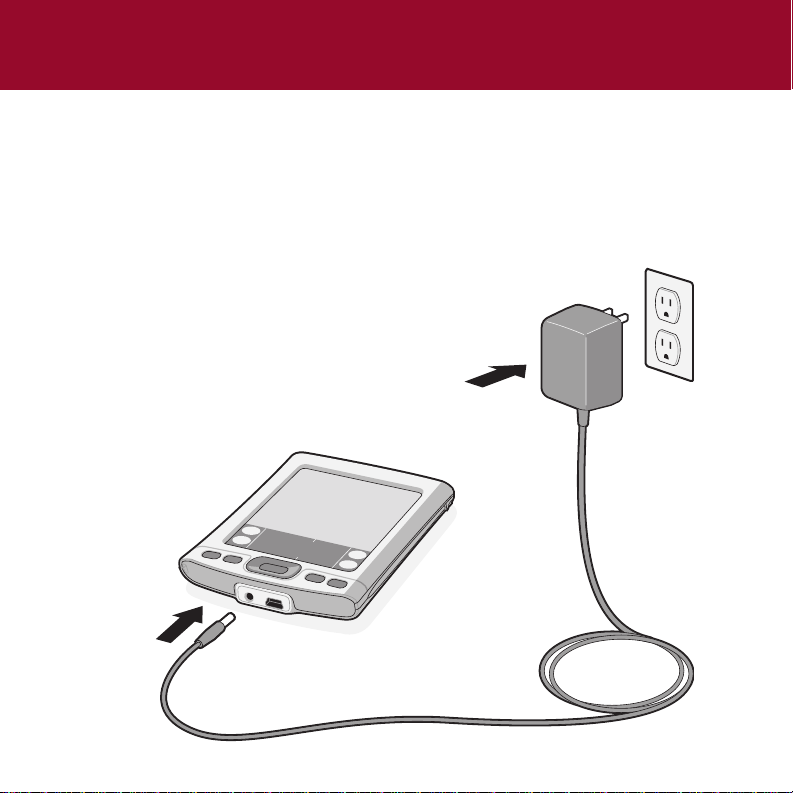
1
Conexión y carga
a. Conecte el adaptador de energía a la computadora de mano
Tungsten E y a un enchufe.
b. Cárguela durante tres horas.
Page 5
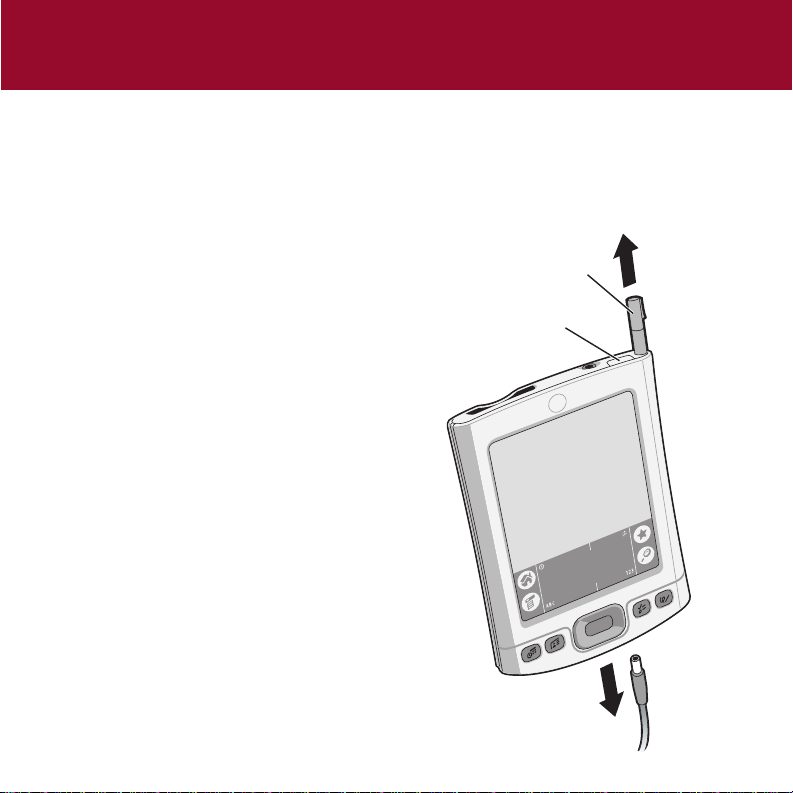
2
Configuración
a. Desconecte el adaptador de energía.
b. Presione el botón de encendido.*
c. Tire del lápiz óptico.
d. Siga las instrucciones en pantalla.
Botón de
encendido
*Si surge algún problema, consulte la sección
“Solución de problemas”, que se encuentra
más adelante.
Lápiz óptico
Page 6
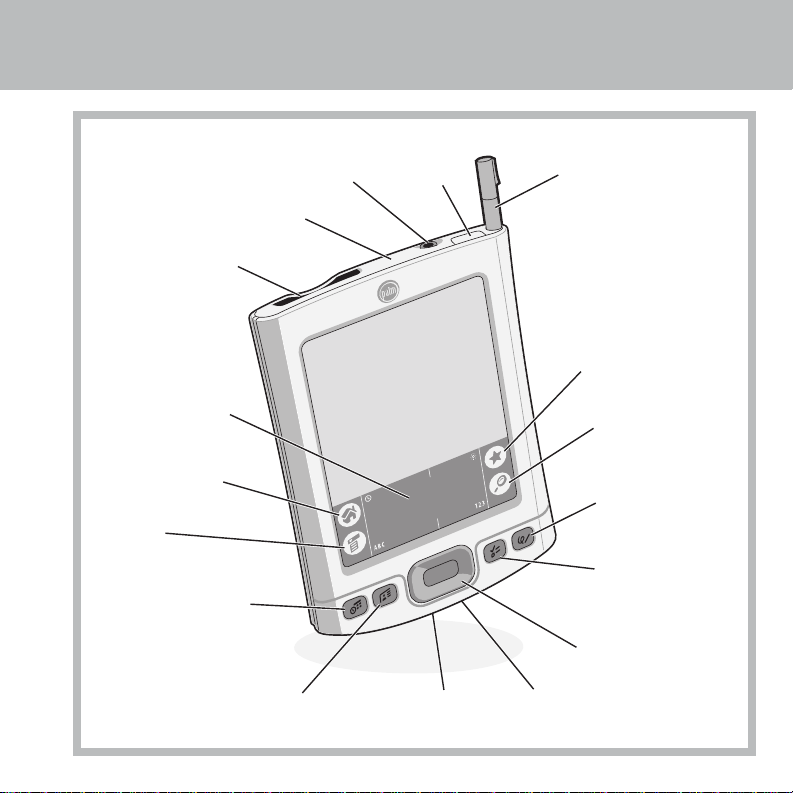
Zona de entrada
Ranura de la tarjeta
de expansión
Lápiz óptico
Notas
(Presiónelo
para encender la
computadora de
mano y abrir Notas.)
Tareas
(Presiónelo para
encender la
computadora de mano
y abrir Tareas.)
Navegador
de 5 direcciones
Conector USB
(para el cable de HotSync)
Contactos
(Presiónelo para encender
la computadora de mano
y abrir Contactos.)
Botón de
encendido
Inicio
(Toque para ir a
la pantalla Inicio.)
Buscar
Menú
Estrella
(Toque para iniciar el
proceso de HotSync.)
Calendario
(Presiónelo para encender
la computadora de mano
y abrir Calendario.)
Conector de energía
Salida de auriculares
Puerto IR (infrarrojos)
Page 7

3
Instalación del software
Palm™Desktop en el equipo
Windows:
Siga las instrucciones de instalación
que aparecen en la pantalla del equipo.*
Macintosh:
Haga doble clic en el icono del instalador
de Palm Desktop.*
*Si surge algún problema, si no funciona la
instalación o el proceso de HotSync, consulte
la sección “Solución de problemas”, que se
encuentra más adelante.
INSTALACIÓN DEL SOFTWARE Y CONEXIÓN
DE LA COMPUTADORA DE MANO
Sugerencia para quienes actualicen: para cambiar de la
sincronización de palm Desktop a la de Microsoft Outlook,
seleccione “Instalar conductos de Microsoft Outlook” al
final del proceso de instalación. Para obtener más
información sobre el proceso de actualización, visite
www.palm.com/support/intl.
Page 8

4
Conexión al equipo
a. Conecte el cable de HotSync a la computadora de mano.
b. Conecte el cable a un puerto USB del equipo.
US
B
Page 9

5
Protección de sus datos:
sincronización diaria
INTRODUCCIÓN Y SINCRONIZACIÓN
DE INFORMACIÓN
a. Conecte el cable de HotSync a la computadora de
mano y al equipo (consulte el paso 4).
b. Presione el botón de encendido para encender la
computadora de mano.
c. Toque el icono de estrella para iniciar el proceso
de HotSync.*
d. Cuando haya finalizado dicho proceso, compruebe si la
información se encuentra tanto en la computadora de
mano como en el equipo.
*Si surge algún problema o si no funcionó
el proceso de HotSync, consulte la sección
“Solución de problemas”, que se encuentra
más adelante.
Botón de encendido
Icono
de estrella
Proceso de HotSync
Page 10

6
Introducción y sincronización
de información
Utilice el software Palm Desktop en su equipo para escribir citas y direcciones, y administrar fotos
y dibujos de Notas. Utilice Instalación rápida (sólo para Windows) para instalar aplicaciones en la
computadora de mano. Puede utilizar el proceso de HotSync para transferir información y
aplicaciones.
Para abrir el software Palm Desktop o Quick Install, haga doble clic en el icono del escritorio del
equipo.
Icono de
Palm Desktop
Icono de Quick Install
Page 11

7
Escuchar música, mirar vídeos
yver fotos
Obtenga los mejores resultados de su computadora de mano. Software Essentials, en el CD
de instalación de software, contiene aplicaciones que le permiten escuchar archivos MP3 y
RealAudio, mirar vídeos y ver fotos en la computadora de mano.
a. Introduzca el CD (consulte el paso 3).
b. Cuando se muestre la pantalla Discover Your Handheld, haga clic en Software Essentials y
siga las instrucciones.
Para ver detalles sobre el uso de las aplicaciones, visite www
.palm.com/support/intl y haga clic
en el enlace de
Photos, Music & Videos Guide.
Page 12

La computadora de mano no se enciende al presionar el botón
de encendido, o bien no responde al tocar en ella
1. Presione el botón de Calendario, Contactos, Tareas o Notas
para comprobar si puede encender la computadora de
mano de esa forma.
2. Realice un restablecimiento automático: destornille la
parte superior del lápiz óptico para ver la herramienta de
restablecimiento (o bien utilice un clip de papel o un objeto
similar que no tenga una punta afilada). Presione suavemente
el botón de restablecimiento situado en el interior del agujero
de la parte posterior de la computadora de mano.
3. Asegúrese de que el adaptador de energía está conectado
firmemente a un enchufe eléctrico
que funcione y a la computadora de mano. (Si no dispone
de ningún enchufe, la computadora de mano puede cargarse también a través del cable USB,
si bien este proceso dura mucho más tiempo.)
Nota: la computadora de mano no dispone de un indicador luminoso que le avise cuando
el dispositivo esté cargado.
4. Cárguela durante tres horas más.
5. Si la computadora se enciende, compruebe el icono de carga de la batería para asegurarse
de que el dispositivo está cargándose. Ejemplo:
a. Conecte la computadora de mano a un enchufe y enciéndala.
b. Toque en Inicio .
c. Busque el dibujo de un rayo en el icono de la pila de la parte superior de la pantalla.
d. Si no ve el dibujo del rayo, repita los pasos 3 y 4.
Para obtener más información, visite www.palm.com/support/intl.
SOLUCIÓN DE PROBLEMAS
Botón de
restablecimiento
Page 13

El instalador de Palm™Desktop no aparece automáticamente
al introducir el CD-ROM en la unidad
Windows:
1. Haga clic en el botón Inicio.
2. Seleccione Ejecutar en el menú que se despliega.
3. Haga clic en Examinar y busque la unidad con el CD-ROM con el software de Palm Desktop.
4. Haga doble clic en el archivo
autorun.exe del CD-ROM con el software de Palm Desktop.
Macintosh:
1. Para abrir el CD-ROM del software de Palm Desktop, haga doble clic en el icono del CD-ROM
del escritorio de Macintosh.
2. Haga doble clic en el icono del instalador de Palm Desktop.
Para obtener más información, visite www.palm.com/support/intl.
Page 14

El proceso de HotSync®no comienza
Compruebe que el cable USB está conectando firmemente a la computadora de mano
yaun puerto USB que funcione del equipo de escritorio.
Windows:
1. Asegúrese de que el icono de HotSync aparece en la
bandeja de sistema de Windows. Si no es así:
a. Haga clic en el botón Inicio y seleccione Programas.
b. Seleccione Palm Desktop y, a continuación, HotSync Manager.
2. Compruebe el tipo de conexión:
a. Haga clic en el icono de HotSync.
b. Asegúrese que hay una marca de verificación junto a la opción Local
USB. Para incluir una marca de verificación, haga clic en el elemento
de menú.
Macintosh:
1. Asegúrese de que está activado el monitor de transporte de HotSync Manager:
a. Haga doble clic en el icono de HotSync Manager de la carpeta Palm.
b. En la ficha Controles de HotSync, haga clic en Activado.
2. Asegúrese de que funciona la conexión USB:
a. Desconecte y vuelva a conectar el cable USB.
b. Reinicie el equipo.
Icono de HotSync
Para obtener más información, visite www.palm.com/support/intl.
Page 15

El proceso de HotSync no comienza después de tocar en el icono
de estrella
Asegúrese de que está encendida la computadora de mano y, a continuación, intente lo siguiente:
1. Toque en el icono de Inicio .
2. Busque y toque en el icono de HotSync .
3. En la aplicación HotSync, asegúrese de lo siguiente:
– Su nombre de usuario (que indicó al instalar el software Palm Desktop) aparecerá
en la esquina superior derecha.
– Se resalta la opción Local. Si no está resaltada, toque en Local.
– Aparece la frase Base o Cable. Si no aparece, toque en la flecha desplegable
y, a continuación, toque en Base o Cable en la lista.
4. Para iniciar el proceso de HotSync, toque en el icono de HotSync en medio de la pantalla
de la computadora de mano.
Nombre de usuario
Toque en el icono
de HotSync
Para obtener más información, visite www.palm.com/support/intl.
Page 16

Síntomas debidos a aplicaciones de terceros
Es posible que algunas aplicaciones de otros fabricantes no estén actualizadas, por lo que
no serán compatibles con la computadora de mano Palm
™
. Si alguna aplicación de terceros NO
es compatible, pueden producirse los siguientes síntomas en la computadora de mano después
de realizar la sincronización HotSync:
• El dispositivo se bloquea
• El dispositivo se bloquea o se restablece cuando se abra una aplicación
• Funcionamiento lento
• Problemas de presentación en pantalla
• Dificultades para utilizar funciones de la computadora de mano
• Calidad de sonido desigual
• Restablecimiento con problemas
Para obtener información detallada sobre problemas de compatibilidad de aplicaciones
de terceros, consulte con el proveedor de dichas aplicaciones.
Para obtener más información, visite www.palm.com/support/intl.
Page 17

Lectura del Manual
El Manual se abre con Adobe Acrobat Reader en el equipo. Si no tiene Acrobat Reader, puede
instalarlo desde el CD-ROM con el software de instalación de Palm.
Windows:
En el software Palm Desktop, haga clic
en el menú Ayuda de la barra de menús.
A continuación, seleccione el elemento
de menú del
Manual.
Macintosh:
Busque en la carpeta Applications:
Palm:Documentation y haga doble clic
en TungstenE_Handbook.pdf.
www.palm.com/tungstenE
Encuentre sugerencias para obtener el máximo rendimiento de su computadora de mano,
obtenga sus accesorios favoritos y descargue más software, todo ello de forma cómoda desde
un mismo sitio.
BUSCAR MÁS INFORMACIÓN
Page 18

Palm, Inc.
400 N. McCarthy Blvd.
Milpitas, CA 95035
USA
Copyright
© 2003 Palm, Inc. Todos los derechos reservados. HotSync, el logotipo de Palm y el logotipo de Palm Powered son marcas
comerciales registradas de Palm, Inc. Palm y Tungsten son marcas comerciales de Palm, Inc. Otros productos y nombres
de marcas pueden ser marcas comerciales o marcas registradas de sus respectivos propietarios. Palm, Inc. utiliza las
marcas de la tecnología de descodificación de audio MPEG Nivel 3 con licencia expresa de Fraunhofer IIS y Thompson.
Renuncia y limitación de la responsabilidad
Palm, Inc. no asume ninguna responsabilidad ante daños o pérdidas derivadas del uso de este manual.
Palm, Inc. no asume ninguna responsabilidad de ninguna pérdida ni reclamación realizada por terceros que pueda
producirse por el uso de este manual. Palm, Inc. no asume ninguna responsabilidad de ningún daño o pérdida que
se produzca por la eliminación de datos como resultado de averías, agotamiento de la pila o reparaciones.
Asegúrese de realizar copias de seguridad de todos los datos importantes en otros medios con el fin de evitar la pérdida
de los datos.
IMPORTANTE
Lea el Acuerdo de licencia de software para el usuario final de este producto antes de utilizar el programa o programas
que se incluyan. El uso de cualquier parte del software indica su aceptación de las condiciones del Acuerdo de licencia
de software para el usuario final. Los archivos de música son para su uso personal exclusivamente. Palm, Inc. no respalda
ninguna utilización ilegal del material con copyright.
Descargas de software disponibles
El software Palm™ Desktop se incluye en un CD-ROM. En el sitio Web www.palm.com/intl puede encontrar
actualizaciones y versiones nuevas del software.
Información de conformidad con las agencias
Puede consultar la información de conformidad y regulaciones del producto en el archivo Manual, que se encuentra
en el CD-ROM del producto.
PN: 407-5636A-ES
Page 19

“ATENCIÓN”
LO INVITAMOS A LEER EL INSTRUCTIVO:
“INFORMACIÓN IMPORTANTE”, ANTES DE OPERAR SU.
COMPUTADORA DE BOLSILLO
MARCA:
PALM
MODELO:
Tungsten™ E (P80880ML3)
INCLUYE : ADAPTADOR ca/cc, MARCA PHIHONG, MODELO PSA05R-050(PA)
Alimentación eléctrica del producto:
5Vcc 1A
Adaptador:
Phihong
Voltaje de alimentación:
100-240V~
Frecuencia de alimentación:
50-60 Hz
Corriente de alimentación:
0,25A
Salida:
5Vcc 1A
Page 20

PÓLIZA DE GARANTÍA
MARCA: PALM
PRODUCTO:___________________________________
MODELO: _____________________________________
PALM MÉXICO, S.A. DE C.V., agradece a Ud. la compra de este producto, el cual goza de una garantía de tres meses contra
cualquier defecto de fabricación e imperfección de materiales, contados a partir de su facturación y adquisición como
material nuevo. En caso de que el producto cambie de propietario, este gozará de la garantía durante el tiempo remanente
contando a partir de la fecha de facturación como material nuevo.
CONDICIONES
Para hacer efectiva esta garantía se deberá enviar el producto defectuoso, a la empresa CELESTICA PIRC, con domicilio en
Parque Industrial Monterrey 208 Apocada, Nuevo Leon, C.P. 66600. una vez que previamente se haya comunicado a nuestro
teléfono de servicio.
Teléfonos de servicio 001 866 8720 746 (Desde cualquier punto de la República)
COBERTURA
CELESTICA PIRC, se compromete a cambiar ó reemplazar cualquier pieza ó componente defectuoso del producto y se hará
responsable de los gastos de transportación, sin cargo alguno para el propietario. En caso de que la presente garantía sea
extraviada, el propietario deberá de comunicarse a los teléfonos del centro de servicio, para que se le haga efectiva, previa
presentación de la factura o Ticket de compra correspondiente. Para adquirir partes y refacciones, comunicarse a los
teléfonos del centro de servicio. 001 866 8720 746 (Desde cualquier punto de la República)
LIMITACIONES
La garantía cubre exclusivamente lo que haya sido instalado de fábrica y no incluirá en ningún caso modificaciones realizadas
por el propietario o terceras personas. La responsabilidad de CELESTICA PIRC, en caso de incumplimiento de ésta póliza
incluyendo la derivada de la incorrecta ejecución de los servicios aquí contemplados, se limitará al pago de una cantidad
equivalente al costo de las partes que resultaran afectadas o, en su caso, al pago del producto completo si éste quedase
dañado de tal manera que su posterior uso fuese imposible.
ESTA GARANTÍA NO ES VÁLIDA EN LOS SIGUIENTES CASOS:
I.Cuando el producto se hubiese utilizado en condiciones distintas a las normales.
II.Cuando el producto no hubiese sido operado de acuerdo con el instructivo de uso que se le acompaña.
III.Cuando el producto hubiese sido alterado o reparado por personas no autorizadas por el fabricante nacional o importador.
NOMBRE DEL CONSUMIDOR:______________________________________________________________________________
DIRECCIÓN Y TELÉFONO:_________________________________________________________________________________
MODELO_________________________ No. DE SERIE__________________________________________________________
FECHA DE COMPRA_____________________________________________________________________________________
PALM MÉXICO S.A. DE C.V.
Domicilio: Montes Urales # 720 piso 3, Col. Lomas de Chapultepec
C.P. 11000, Deleg. Miguel Hidalgo, México, D.F. Tel. 5284-69-80
www.palm.com/mx
